解决电脑未知磁盘错误的有效方法(快速排查和修复未知磁盘错误,恢复电脑正常运行)
电脑在使用过程中出现未知磁盘错误是一种常见问题,给用户带来了困扰和不便。本文将介绍如何快速排查和修复未知磁盘错误,帮助恢复电脑的正常运行。

检查磁盘连接
1.1仔细检查磁盘连接线是否松动或损坏,重新插拔连接线,确保连接稳固。
1.2使用另一根连接线测试,排除连接线本身的问题。
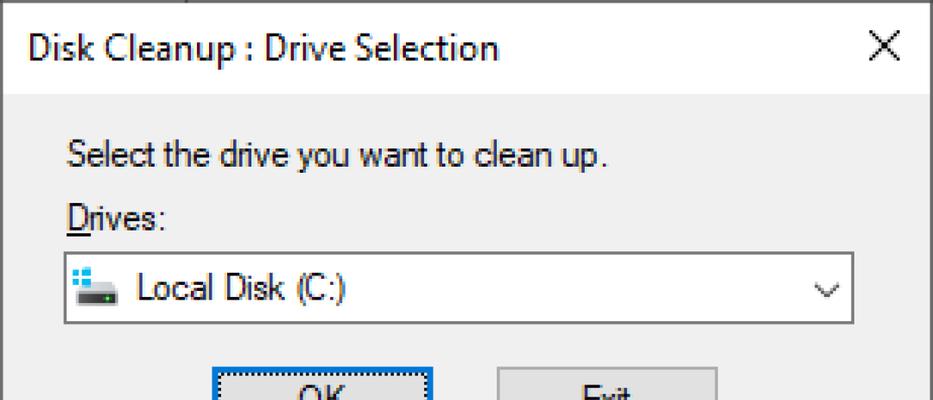
检测磁盘故障
2.1打开电脑的设备管理器,查看磁盘驱动器是否正常工作,如果有感叹号或问号标记,则表明存在驱动问题。
2.2在设备管理器中右键点击磁盘驱动器,选择“属性”,进入“驱动器”选项卡,点击“驱动器详细信息”,查看驱动器状态和错误代码。
2.3如果驱动器状态显示为停用或出现错误代码,尝试更新或重新安装驱动程序。
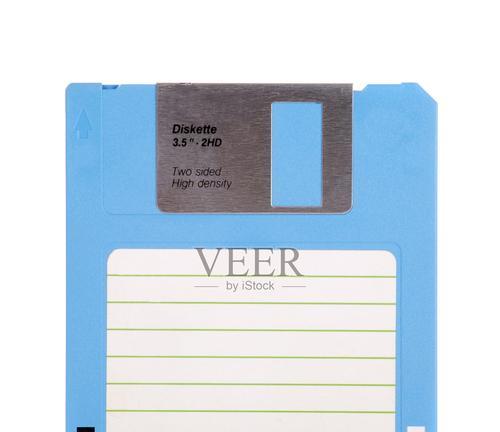
使用磁盘检测工具
3.1下载并运行磁盘检测工具,如CrystalDiskInfo,用于检测磁盘的健康状态和可能的故障。
3.2根据工具提供的信息,判断磁盘是否需要更换或修复。
执行磁盘错误检查
4.1打开命令提示符,以管理员身份运行,输入命令“chkdsk/f/r”,按回车键。
4.2系统会提示“磁盘正在使用,无法执行,是否在下次启动时运行”,输入“Y”并按回车键。
4.3重启电脑,系统将在启动过程中自动进行磁盘错误检查和修复。
尝试数据恢复
5.1如果磁盘错误导致文件丢失或损坏,可以尝试使用数据恢复软件,如EaseUSDataRecoveryWizard等。
5.2下载并安装数据恢复软件,按照提示进行操作,尝试恢复丢失的文件或修复损坏的文件。
更新系统和驱动程序
6.1及时更新操作系统和相关驱动程序,确保系统能够正常识别和处理磁盘。
6.2打开WindowsUpdate,检查是否有可用的更新,并进行安装。
6.3打开设备管理器,右键点击磁盘驱动器,选择“更新驱动程序”,按照提示更新驱动程序。
备份重要数据
7.1无论是否出现磁盘错误,定期备份重要数据是必要的措施,以防止数据丢失。
7.2使用云存储或外部存储设备,将重要文件和文档进行备份。
避免过度使用磁盘
8.1避免频繁的大文件传输和复制操作,减少对磁盘的负担。
8.2关闭不需要的程序和进程,释放系统资源,减少对磁盘的读写压力。
清理磁盘垃圾文件
9.1打开磁盘清理工具,删除临时文件、回收站文件等系统垃圾文件。
9.2定期清理浏览器缓存和下载文件夹,释放磁盘空间。
使用恢复模式
10.1如果以上方法均未能解决问题,可以尝试进入电脑的恢复模式进行修复。
10.2根据电脑品牌和型号,在开机过程中按下相应的快捷键进入恢复模式,根据提示进行修复操作。
寻求专业技术支持
11.1如果以上方法仍无法解决问题,建议寻求专业的电脑维修服务。
11.2前往可靠的维修机构或联系厂商客服,寻求他们的帮助和指导。
当电脑出现未知磁盘错误时,我们可以通过检查磁盘连接、检测磁盘故障、使用磁盘检测工具、执行磁盘错误检查等一系列操作来解决问题。同时,备份重要数据、更新系统和驱动程序、避免过度使用磁盘等措施也能帮助我们预防和避免未知磁盘错误的发生。如果问题依然存在,及时寻求专业技术支持是解决问题的最佳选择。
- 新手制作Word表格教程(简单易学,快速创建高效表格)
- 电脑开机桌面程序错误的解决方法(探索常见电脑开机桌面程序错误的原因和解决方案)
- 电脑全民K歌解析码错误的原因及解决方法(全民K歌解析码错误的常见问题和解决技巧)
- 电脑使用USB安装Windows7系统教程(详细步骤指导,让你轻松安装)
- 电脑硬盘错误导致系统卡死无法开机(解决电脑硬盘错误的有效方法)
- 电脑上网突然出现DNS错误的解决方法(解决DNS错误,恢复网络连接的关键步骤)
- 一步步学会使用克隆条安装教程(快速安装克隆条,并享受便捷的克隆经验)
- 使用BIOS教程恢复系统的有效方法(解决系统问题的利器——BIOS教程)
- 原神电脑版卡校验错误解决方案(原神电脑版卡校验错误常见原因及解决办法)
- 使用启动U盘进行Ghost系统还原的详细教程(一步步教你如何通过启动U盘快速还原Ghost系统)
- 电脑提示错误信息的常见问题与解决方法(探究电脑错误信息的原因及应对策略)
- 硬盘安装系统教程(简单易懂的硬盘安装系统教程,让你轻松学会)
- 揭秘三星810g5m的内部构造与技术奥秘(拆机教程解密三星810g5m手机的设计与组件结构)
- 电脑显示光驱错误,如何解决?(遇到电脑游戏无法打开,显示光驱错误的情况怎么办?)
- 电脑错误事件2000(揭秘电脑错误事件2000的根源,帮助你快速解决困扰)
- 联想拯救者Y9000K分盘教程(简明易懂的操作指南助你充分利用Y9000K硬盘资源)
